Agregar entradas de trabajadores y empleados en una ficha de tiempo y materiales
Objetivo
Agregar un nuevo trabajador o compañía a una ficha de tiempo y materiales.
Fondo
Al crear o editar una ficha de tiempo y materiales, puede registrar el nombre del trabajador, su clasificación, el tipo de tiempo y la cantidad de horas para completar la tarea como una partida en la sección "Mano de obra". Si el trabajador que está buscando no se ha agregado al proyecto como empleado disponible en la lista desplegable "Empleado", puede usar el botón + Agregar trabajador para crear un nuevo trabajador o buscar para agregar un trabajador existente de un proyecto anterior.
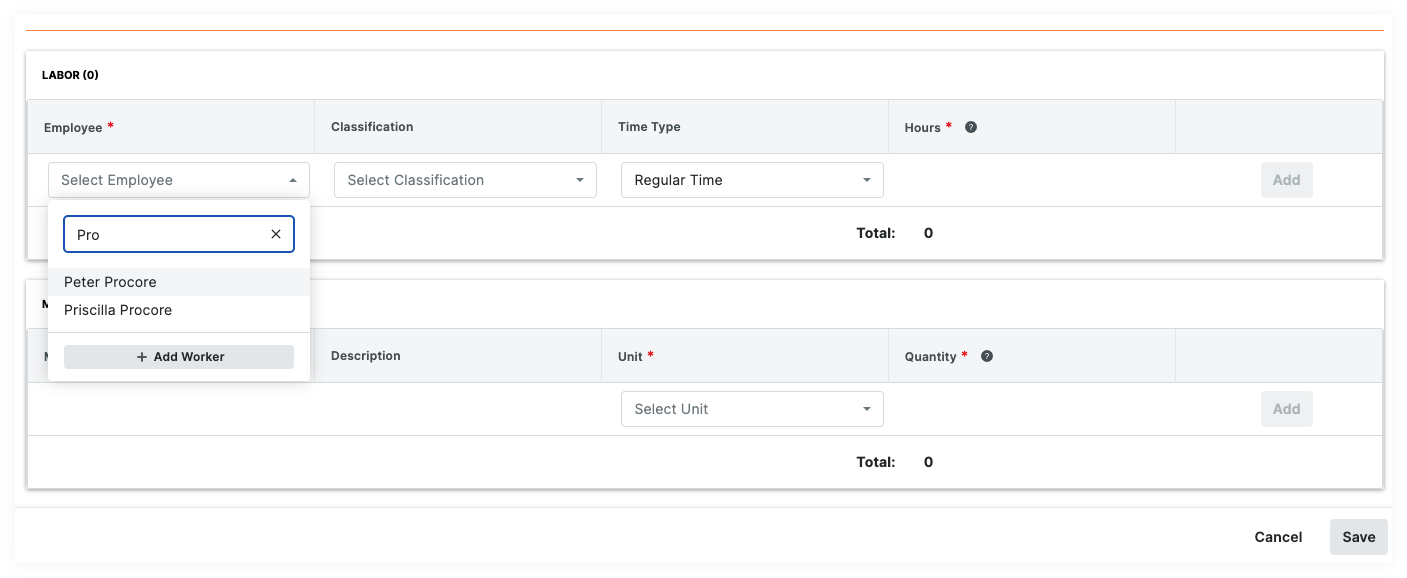
Nota: Cuando se agrega un trabajador en Procrore, también será accesible en las herramientas Cuadrillas y Hojas de tiempo , y se agregará como un contacto tanto en el Directorio de proyectos como en el Directorio de la compañía.
Aspectos a tener en cuenta
- Permisos de usuario requeridos:
- Permisos de nivel "Estándar" o superior en la herramienta Fichas de tiempo y materiales.
Y - Permisos de nivel "Solo lectura" o "Estándar" en la herramienta Directorio del proyecto con el permiso granular "Crear contactos" habilitado.
O
Permisos de nivel "Administrador" en la herramienta Directorio del proyecto.
- Permisos de nivel "Estándar" o superior en la herramienta Fichas de tiempo y materiales.
- Información adicional:
- La herramienta Fichas de tiempo y materiales NO le permite crear trabajadores duplicados.
- Los trabajadores agregados se mostrarán en la Lista de empleados en las herramientas Cuadrillas, Hojas de tiempo y Fichas de tiempo y materiales.
- Una vez que se ha agregado un trabajador (contacto) a la herramienta Cuadrillas en un proyecto, el nombre, el apellido, la ID del empleado y la clasificación de esa persona se completarán automáticamente cuando un usuario comience a ingresar ese nombre en cuadrillas o dentro de una ficha de tiempo y materiales.
- Los registros de contactos se agregan a las herramientas Directorio a nivel proyecto y compañía en la pestaña "Contactos". Para ver esos registros, consulte Cambiar entre vistas en el Directorio del proyecto y Cambiar entre vistas en el Directorio de compañía.
- Los registros de contactos se pueden editar en la herramienta Cuadrillas a nivel proyecto y en las herramientas Directorio a nivel compañía y proyecto. Consulte Editar un trabajador, Editar un contacto en el Directorio del proyecto y Editar un contacto en el Directorio de compañía.
Requisitos previos
Pasos
- Navegue hasta la herramienta Fichas de tiempo y materiales del proyecto.
- Busque la ficha con la que desea trabajar.
- Haga clic en el botón +Crear para crear una nueva ficha o el botón Editar para editar una ficha existente.
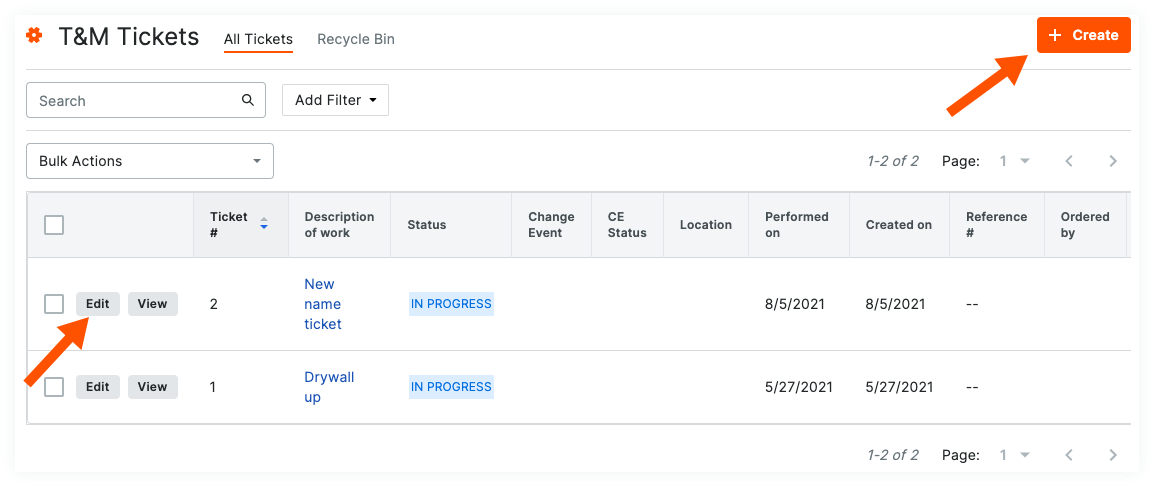
- En la sección "Mano de obra", haga clic en la lista desplegable Empleado.
- Desplácese hasta la parte inferior de la lista desplegable y haga clic en Agregar trabajador.
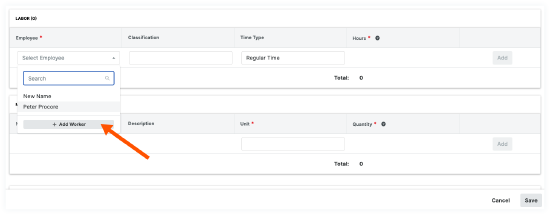
- Ingrese la siguiente información:
- Agregue una ID del empleado única para cada trabajador (recomendado)
- Ingrese el segundo nombre o su inicial después del primer nombre.
- Ingrese el nombre completo del trabajador.
- *Nombre: Ingrese o edite el nombre del trabajador. Si ha agregado previamente trabajadores, aparecerá una lista de nombres que coincidan potencialmente. Puede seleccionar la coincidencia correcta o escribir un nombre completo.
- *Apellido: Ingrese o Edite el apellido del trabajador. Si ha agregado previamente trabajadores, aparecerá una lista de nombres que coincidan potencialmente. Puede seleccionar la coincidencia correcta o escribir un nombre completo.
- Opcional: ID del empleado. Edite la ID del empleado para el trabajador en esta lista.
- Opcional: Clasificación: Edite la clasificación seleccionando una opción de la lista desplegable. Para saber qué herramientas de Procore interactúan con las clasificaciones, consulte ¿Qué herramientas de Procore son compatibles con las "Clasificaciones"?
Nota
Si tiene dos (2) o más trabajadores con nombres idénticos, la herramienta Cuadrillas NO le permitirá crear entradas de trabajadores duplicadas. Completar los campos ID o Clasificaciones de empleados ayuda a identificar a los trabajadores individuales.
- Haga clic en Agregar.Esto agrega un nuevo trabajador a la herramienta Cuadrillas del proyecto y también crea un registro de contacto en la herramienta Directorio del proyecto.

